Hoe om die ikone van die aansoeke te verander
Die verandering van die ikone kan help om die voorkoms van die tuisskerm of lessenaar te personaliseer en te verbeter, veral as jy nie die kleure en die oorspronklike voorkoms van die ikone hou nie. Dit is moontlik om die ikone van die programme op Android en IOS-toestelle te verander deur programme wat deur derde partye geskep is, te verander, terwyl dit moontlik is om die ikone van die programme in Windows en Mac OS X te verander deur die spyskaart "eienskappe".
stappe
Metode 1
Android
1
Begin die Google Play-winkel op jou Android-toestel. Die Google Play Winkel bied verskeie programme aan waarmee jy die bestaande ikone van die programme kan verander en aanpas.
2
Raak aan "soek" en voer `n soekkriteria in om toepassings te vind wat jou toelaat om die ikone van die programme te verander. Enkele voorbeelde van soekterme is "verander ikone" of "pas toepassingsikone aan".
3
Tik `n aansoek in die soekresultate om meer inligting oor die kenmerke van die aansoek te sien. Sommige voorbeelde van Android-toepassings wat die oorspronklike ikone kan verander, is Icon Changer deur Juyeong, CocoPPA deur United, Inc. of Icon Changer deur Alvina Gomes.
4
Kies die opsie "installeer" of "koop" die aansoek
5
Volg die instruksies wat op die skerm verskyn om die aansoek te koop en installeer om ikone te verander. Wanneer dit geïnstalleer is, sal die aansoek beskikbaar wees in die programorganiseerder van jou Android.
6
Begin die aansoek om ikone te verander en volg die instruksies binne die program om die voorkoms van die oorspronklike ikone van die aansoek aan te pas en te verander. In die meeste gevalle kan u nuwe ikone kies, temas vir die ikone kies of beelde en foto`s uit u persoonlike versameling gebruik om die bestaande ikone van die aansoek te verander.
Metode 2
iOS
1
Begin die App Store op die iOS-toestel. Die App Store het verskeie toepassings wat gebruik kan word om toepassingsikone te verander en aan te pas.
2
Raak aan "soek" en voer `n soekkriteria in om toepassings te vind wat die voorkoms van die ikone verander. Enkele voorbeelde van soekterme is "verander ikone" of "verander aansoekikone".
3
Raak enige aansoek in die soekresultate om meer inligting oor die kenmerke van die aansoek te kry. Sommige iOS-programme waarmee jy die ikone van bestaande programme kan verander, is App Icons + by Happio Workshop, CocoPPa deur United, Inc. of App Icons deur Apalon Apps.
4
Kies die opsie "installeer" of "koop" die aansoek
5
Voer jou Apple ID en wagwoord in en tik "aanvaar".
6
Volg die instruksies wat op die skerm verskyn om die program te installeer om die ikone te verander. Sodra dit klaar is, sal die aansoek vertoon word in die iOS-toestel se programorganiseerder.
7
Begin die aansoek om die ikone te verander en volg die instruksies om die voorkoms van die bestaande ikone van die programme te verander. In die meeste gevalle is dit moontlik om tussen unieke temas van ikone of tussen beelde en foto`s van jou versameling te kies om die oorspronklike ikone te verander.
Metode 3
Windows
1
Regskliek op die ikoon van die program wat u op die Windows-rekenaar wil verander. As u `n Windows-mobiele toestel of tablet gebruik, druk en hou die ikoon wat u wil verander.
2
Kies "eienskappe" en klik op die blad "Direkte toegang" binne hierdie venster.
3
Klik op "Verander ikoon". `N Lys van alle beskikbare Windows-ikone verskyn op die skerm.
4
Kies die nuwe ikoon wat jy wil gebruik in die lys opsies. Alternatiewelik, klik op "soek" om `n ikoon van jou persoonlike versameling te kies.
5
Klik op "aanvaar" en weer in "aanvaar" om die verandering te bevestig. Die ikoon van die aansoek sal verander word deur die een wat u gekies het.
Metode 4
Mac OS X
1
Kontroleer of die nuwe beelde of ikone wat u gaan gebruik om die oorspronklike te verander, die .icns-formaat het. Die .icns-lêerformaat werk die beste op OS X omdat hierdie tipe lêer outomaties foto`s en ikone omskep na die korrekte grootte. Om byvoorbeeld `n familiefoto as `n toepassingsikoon te gebruik, skakel die lêertipe na .icns. Dit is nie nodig om die grootte daarvan te verander nie.
- Gebruik `n lêer omskakelingsprogram op die netwerk soos CloudConvert.com of iConvertIcons.com om nuwe beelde of toepassingsikone na die .icns-formaat om te skakel.
2
Maak die gids oop "aansoeke" en gaan na die aansoek ikoon wat jy wil verander.
3
Regskliek op die programikoon en kies "Kry inligting". Die inligtingspaneel van die aansoek wat u gekies het, sal op die skerm oop en vertoon word.
4
Gaan na die nuwe ikoon wat u wil gebruik om die oorspronklike van die aansoek te verander.
5
Regskliek op die nuwe ikoon van die aansoek en kies "kopie".
6
Klik weer op die venster "Kry inligting" en klik direk op die oorspronklike ikoon van die program wat in die linker boonste hoek verskyn. Dit sal die oorspronklike ikoon kies.
7
pers "opdrag" + "V" Om die nuwe ikoon op die bestaande een te plak. U word gevra om die administrateur wagwoord in te voer voordat u die oorspronklike ikoon kan verander.
8
Maak die gids oop "aansoeke" en kies "Nut".
9
open "terminale" en stel voor "killall dok" op die opdrag lyn. Dit sal die ikone wat in die Dock vertoon word, opdateer.
10
pers "Intro" op die sleutelbord. Die oorspronklike ikoon van die aansoek sal verander word deur die nuwe ikoon.
Deel op sosiale netwerke:
Verwante
 Hoe om `n Apple-posbus op `n Android-foon te installeer
Hoe om `n Apple-posbus op `n Android-foon te installeer Hoe om programme op iPhone te sluit
Hoe om programme op iPhone te sluit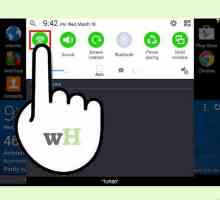 Hoe om programme op `n Galaxy Tab te koop
Hoe om programme op `n Galaxy Tab te koop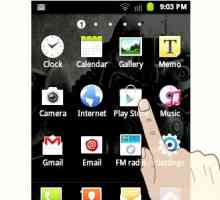 Hoe om programme op Android af te laai
Hoe om programme op Android af te laai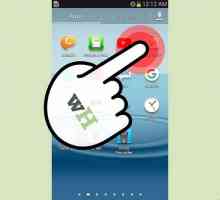 Hoe om programme op die Samsung Galaxy S3 af te laai
Hoe om programme op die Samsung Galaxy S3 af te laai Hoe om verskeie programme gelyktydig op Android te verwyder
Hoe om verskeie programme gelyktydig op Android te verwyder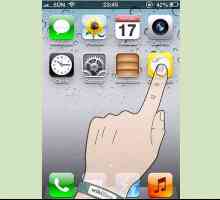 Hoe om aansoeke te verwyder
Hoe om aansoeke te verwyder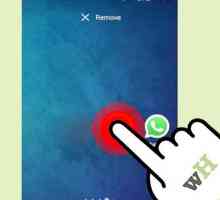 Hoe om ikone uit die Android-tuisskerm te verwyder
Hoe om ikone uit die Android-tuisskerm te verwyder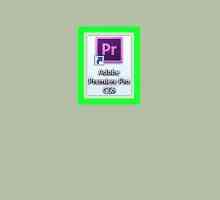 Hoe om lessenaar ikone te verwyder (Windows)
Hoe om lessenaar ikone te verwyder (Windows)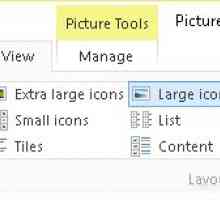 Hoe om voorskou in te stel om beelde in `n gids op Windows 10-stelsel te bekyk
Hoe om voorskou in te stel om beelde in `n gids op Windows 10-stelsel te bekyk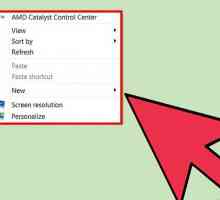 Hoe om lessenaar ikone kleiner te maak
Hoe om lessenaar ikone kleiner te maak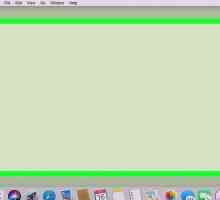 Hoe om die lessenaar ikone groter te maak
Hoe om die lessenaar ikone groter te maak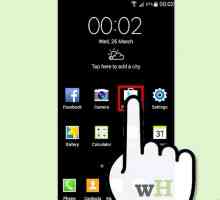 Hoe om Android-programme wat in jou land beperk is, te installeer
Hoe om Android-programme wat in jou land beperk is, te installeer Hoe om iOS 7 op Android te installeer
Hoe om iOS 7 op Android te installeerHoe om jou rekenaar lessenaar goed te laat lyk
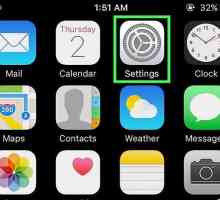 Hoe om aansoek-ikone op `n iPhone te versteek
Hoe om aansoek-ikone op `n iPhone te versteek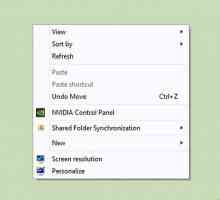 Hoe om lessenaar ikone te versteek
Hoe om lessenaar ikone te versteek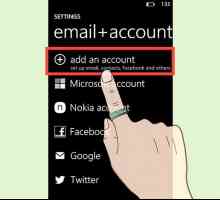 Hoe om jou Windows-telefoon aan te pas
Hoe om jou Windows-telefoon aan te pas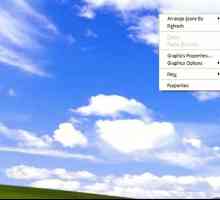 Hoe om groot ikone in Windows XP te gebruik
Hoe om groot ikone in Windows XP te gebruik Hoe om Android-programme te gebruik
Hoe om Android-programme te gebruik Hoe om terug te keer na die klassieke taakbalk in Windows 7
Hoe om terug te keer na die klassieke taakbalk in Windows 7
 Hoe om programme op iPhone te sluit
Hoe om programme op iPhone te sluit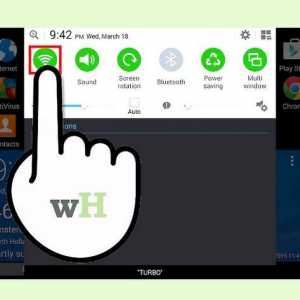 Hoe om programme op `n Galaxy Tab te koop
Hoe om programme op `n Galaxy Tab te koop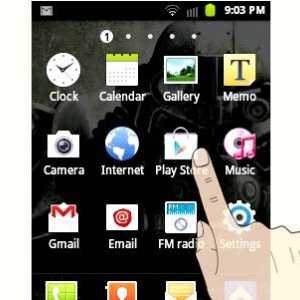 Hoe om programme op Android af te laai
Hoe om programme op Android af te laai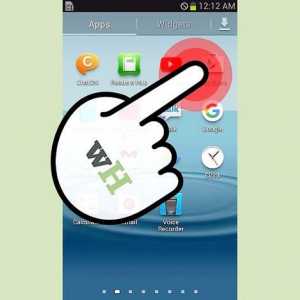 Hoe om programme op die Samsung Galaxy S3 af te laai
Hoe om programme op die Samsung Galaxy S3 af te laai Hoe om verskeie programme gelyktydig op Android te verwyder
Hoe om verskeie programme gelyktydig op Android te verwyder Hoe om aansoeke te verwyder
Hoe om aansoeke te verwyder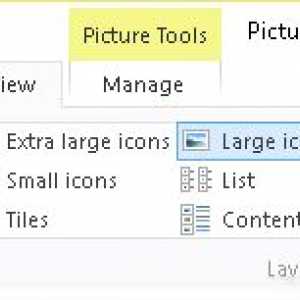 Hoe om voorskou in te stel om beelde in `n gids op Windows 10-stelsel te bekyk
Hoe om voorskou in te stel om beelde in `n gids op Windows 10-stelsel te bekyk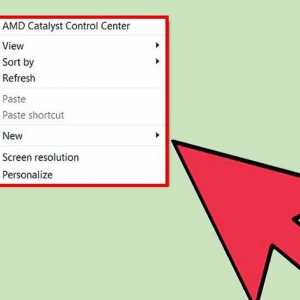 Hoe om lessenaar ikone kleiner te maak
Hoe om lessenaar ikone kleiner te maak